微软系统中隐藏着很多实用的技巧,可以节省我们很多时间。 比如下面介绍的一些技巧可能是你不知道的! (PS:本文适合新手,不要批评专家,总有人从头开始)
十个快捷键技巧
1.【Windows键+D】专家常用的立即返回桌面的键。
2.【Windows键+E】直接打开“我的电脑”。
3.【Windows键+L】锁定电脑屏幕,不用担心隐私泄露。
4、【Windows键+R】然后输入osk,点击“运行”,立即弹出虚拟键盘。
5. [Ctrl + Tab] 快速切换浏览器选项卡。
6、【Alt+F4】快速关闭当前程序; 在桌面上使用它会弹出关闭选项。
7. [Ctrl + F] 快速搜索计算机上的文件,类似于互联网上的搜索引擎。
8.如果玩游戏时突然有人过来,请按[Alt+Tab]立即切换窗口。
9、浏览网页或图片时,按[F11]即可实现全屏清晰浏览。
10、【Ctrl+C】复制; [Ctrl + V] 粘贴。
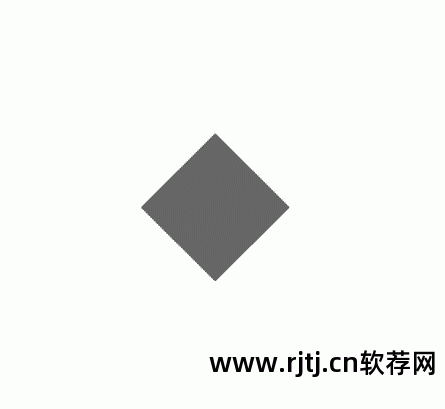
图片批号
旅行归来或参加活动后,从数码相机甚至手机中复制的照片大多会有非常复杂的文件名,既不美观又不好管理。 事实上,计算机系统已经内置了批量重命名功能。 只需选择要编码的图片,右键“重命名”,然后将其中一个文件重命名为“XX名称”即可。 按回车后,系统会定期根据这个名称给每张图片分配不同的编号。
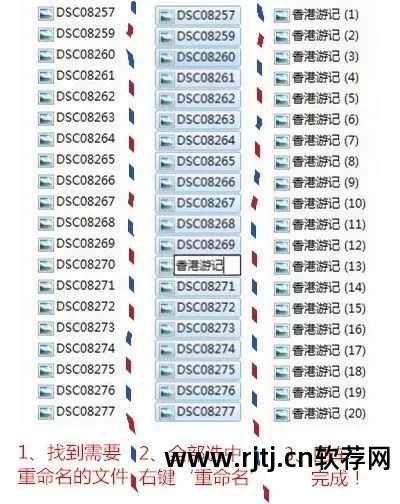
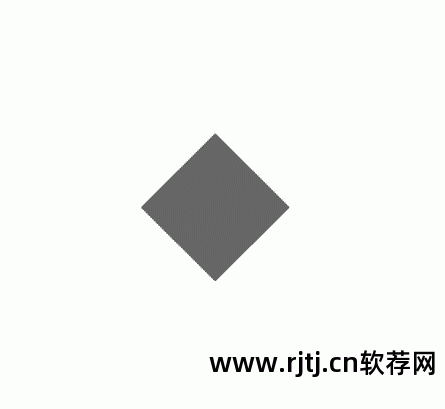
显示记事本时
很多人喜欢用记事本来记录工作的时候或者看电影的地方,但是缺少修改时间的记录,有时不太方便。 一个小技巧就是在记事本的开头写上“.LOG”(注意“LOG”一定要大写),然后照常输入各种内容。 保存后再次打开,你会发现记事本末尾添加了上次保存的文档。 进行此设置后,每次保存时都会自动记录上次保存时间电脑桌面显示的记事本软件,这样您就可以清楚地看到整个文档的编辑过程。

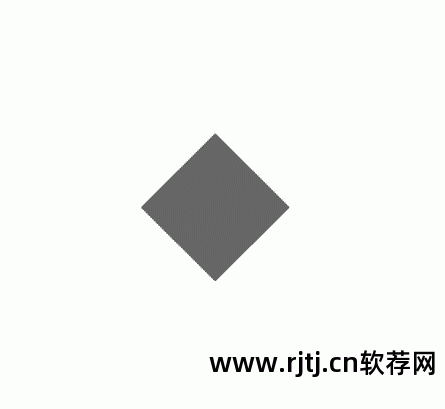
一键恢复意外关闭的网页
在使用多页面浏览器时,我们经常会打开很多网页窗口。 有时有几个网页不再需要,它们就会剪、剪、剪……! ! 我不小心关闭了我原本需要的页面。 其实系统内置了一个非常好用的快捷键——Ctrl+Shift+T。 当您发现某个网页被误关闭时,只需同时按住这三个键电脑桌面显示的记事本软件,关闭的页面就会恢复。 最重要的是,除了IE、Edge之外,Chrome、Firefox、360等浏览器都可以使用这个快捷功能。
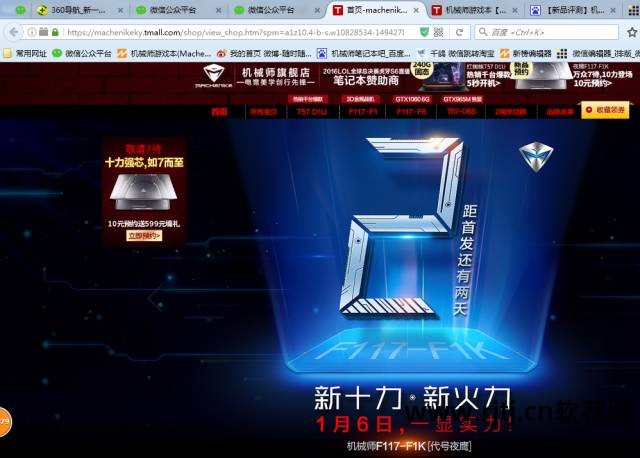
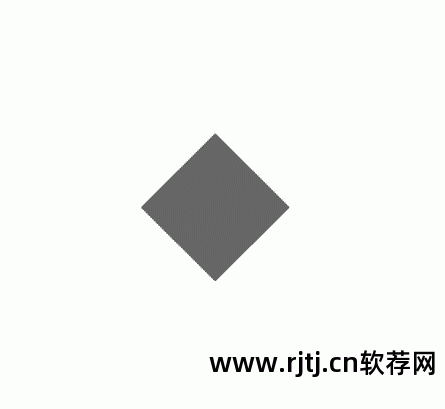
快速截图
如果很多人需要截图,大多数时候都会使用截图软件或者聊天工具。 电脑实际上带有一个截图按钮PrtSc,但它只能用于全屏截图。 按下按钮后,表面没有任何反应。 屏幕截图仅保存在剪贴板中。 您可以使用画板、写字板或聊天窗口来粘贴所有内容。 截取屏幕截图并将其保存为文件。 如果额外添加一个 Alt 键并使用 Alt+Prt Scr,则捕获的图片将缺少菜单栏。
PrtSc 的屏幕截图示例:

按 Alt+PrtSc 的屏幕截图示例:
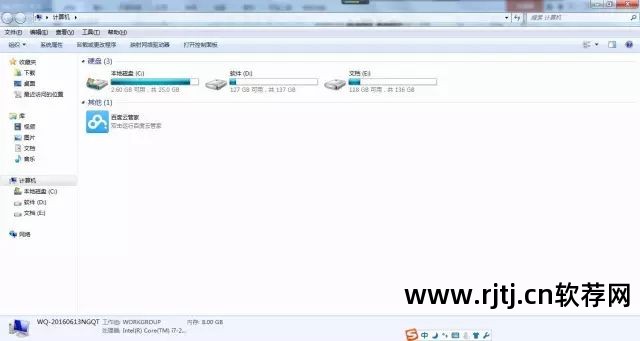
本文来自网络

